Appearance
iOS 환경설정
React Native 앱을 개발하기 위해 필요한 iOS 개발 환경 설정 방법을 안내해요.
시뮬레이터 준비하기
1. XCode 설치하기
iOS에서 React Native 앱을 테스트하려면 iOS 시뮬레이터가 필요해요. 시뮬레이터를 사용하려면 먼저 Xcode를 설치해 주세요.
- XCode 최신버전 다운로드 링크를 클릭해서 Mac App Store에서 설치해 주세요.
2. iOS 컴포넌트 설치하기
Xcode를 처음 설치한 경우, iOS 시뮬레이터를 사용하려면 iOS 15 이상의 컴포넌트를 추가로 설치해야 해요.
아래와 같은 창이 표시되면 iOS를 선택해 설치해 주세요.
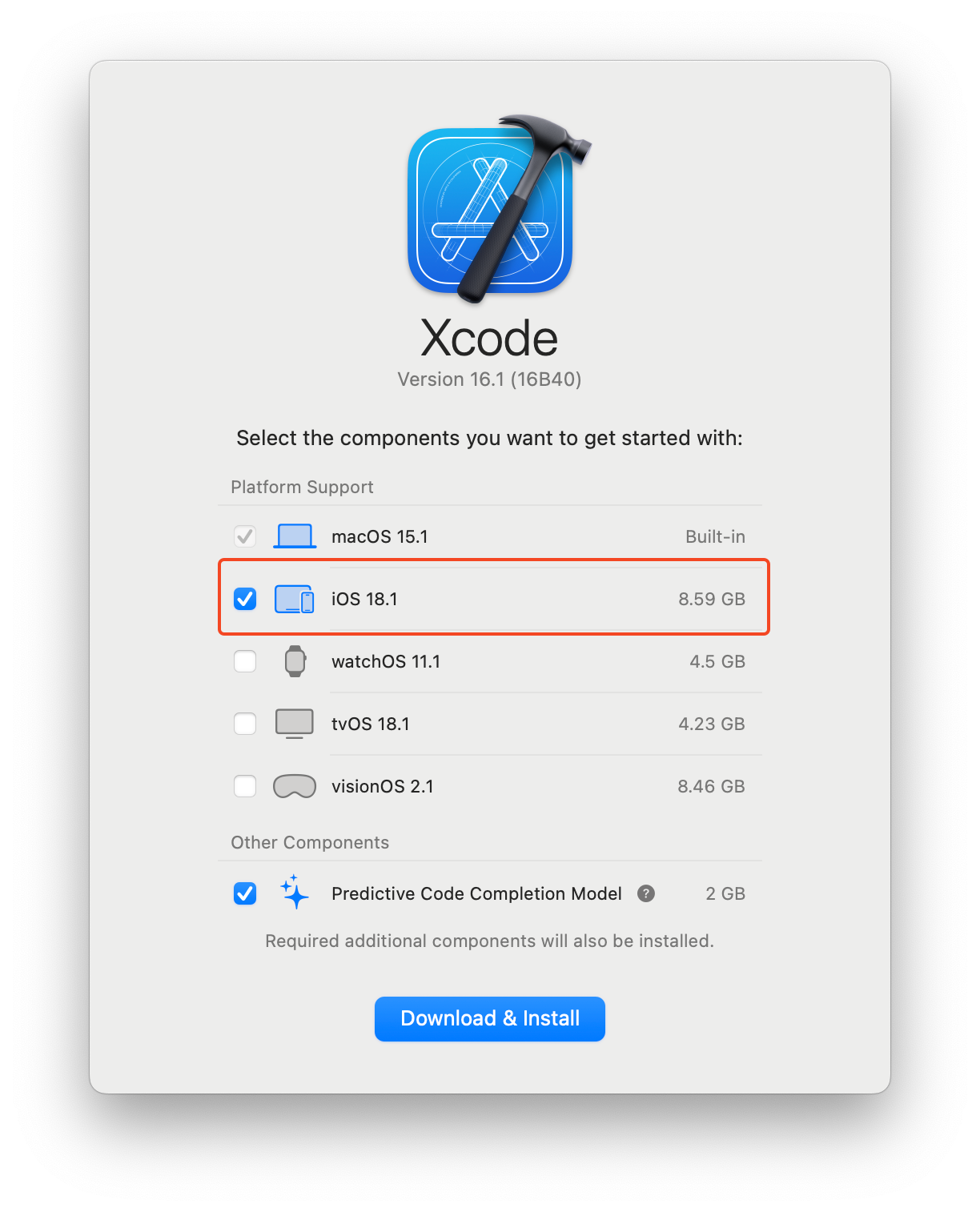
3. XCode Command Line Tools 설치하기
Xcode를 제대로 사용하려면 Xcode Command Line Tools가 설치되어야 하며, Xcode 본체와 버전이 동일해야 해요. 아래 단계를 따라 확인해 보세요.
XCode 버전 확인하기
- XCode를 열고 상단 메뉴에서 [XCode] > [About XCode] 를 클릭하세요.
- 화면에 표시된 버전을 확인하세요.
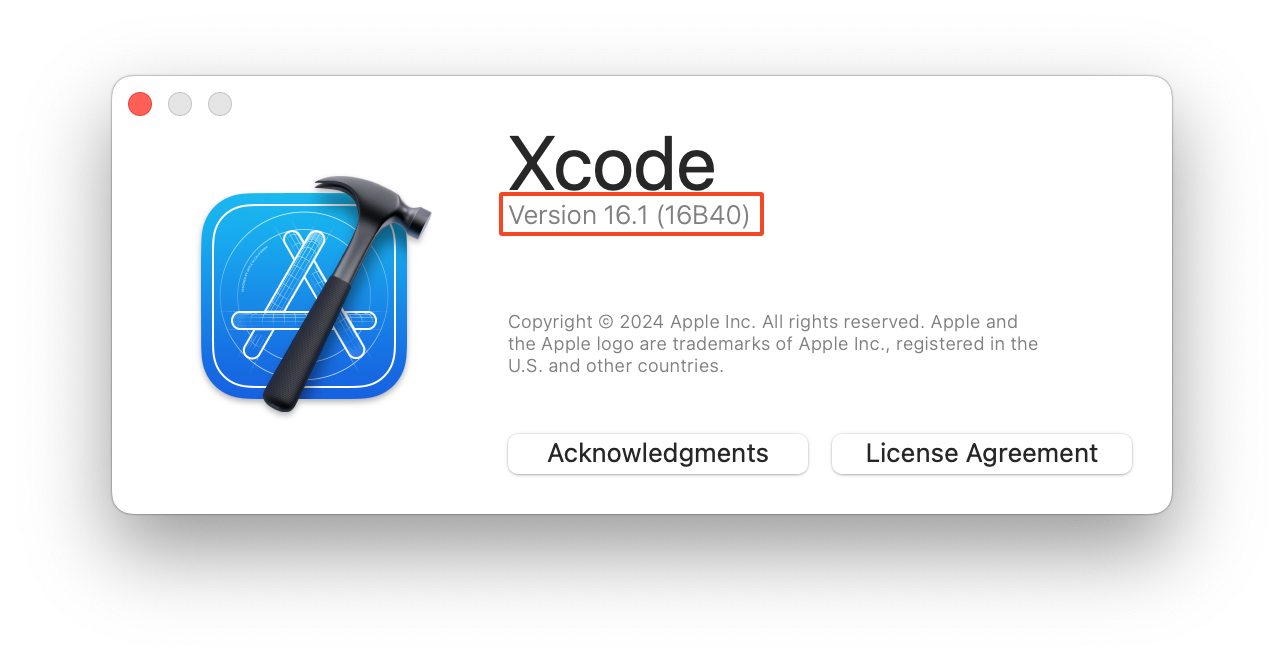
XCode Command Line Tools 버전 확인하기
- XCode에서 [XCode] > [Settings] 를 클릭하세요.
- [Locations] 탭으로 이동한 뒤, Command Line Tools 항목의 버전을 확인하세요.
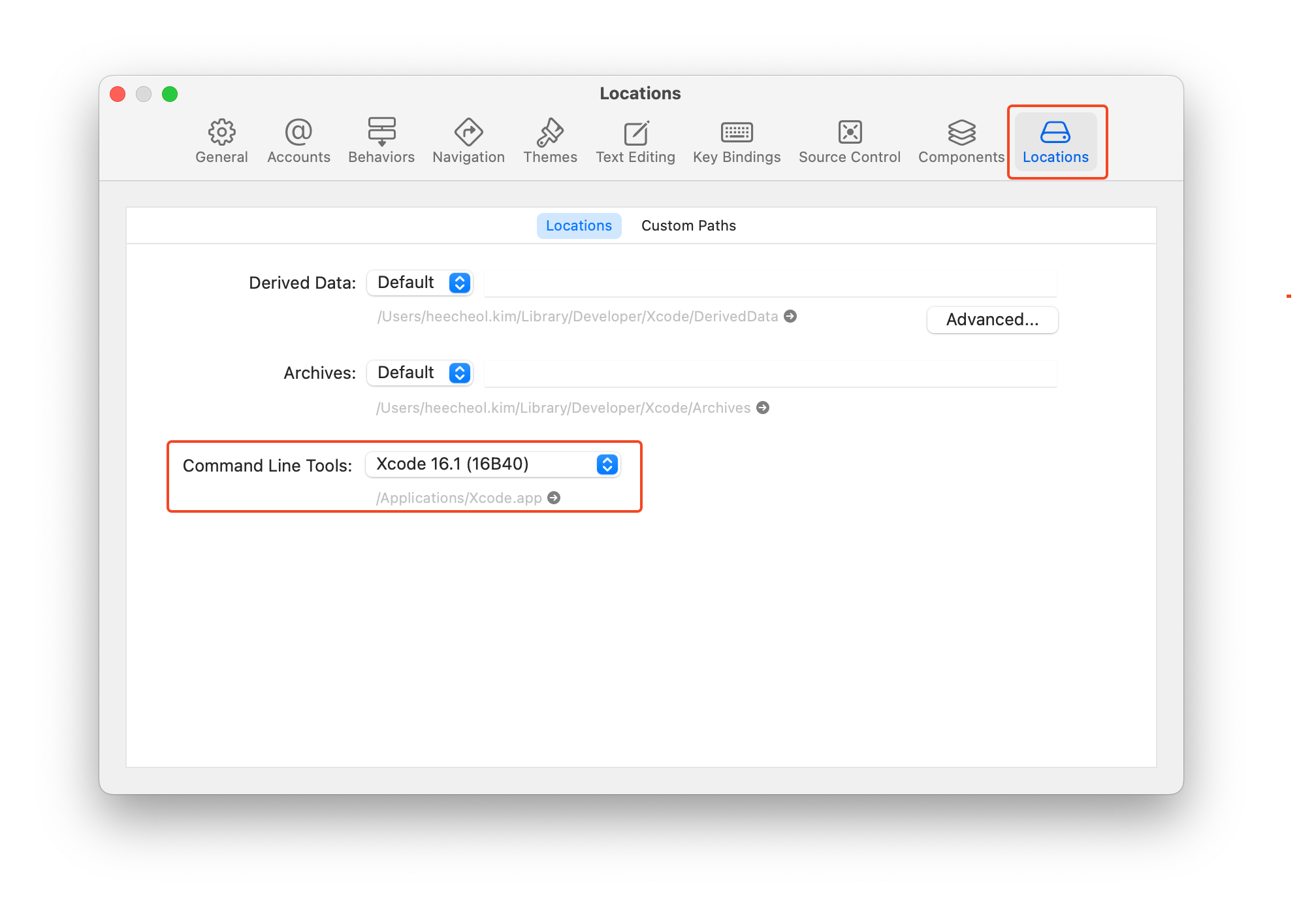
4. 시뮬레이터 실행하기
Xcode 설치와 설정이 끝났다면 시뮬레이터를 실행해서 테스트 환경이 준비되었는지 확인해 보세요.
- XCode 상단 메뉴에서 [XCode] > [Open Developer Tool] > [Simulator] 를 선택하세요.
- 실행된 시뮬레이터에서 iOS 15 이상의 버전을 사용할 수 있는지 확인하세요.
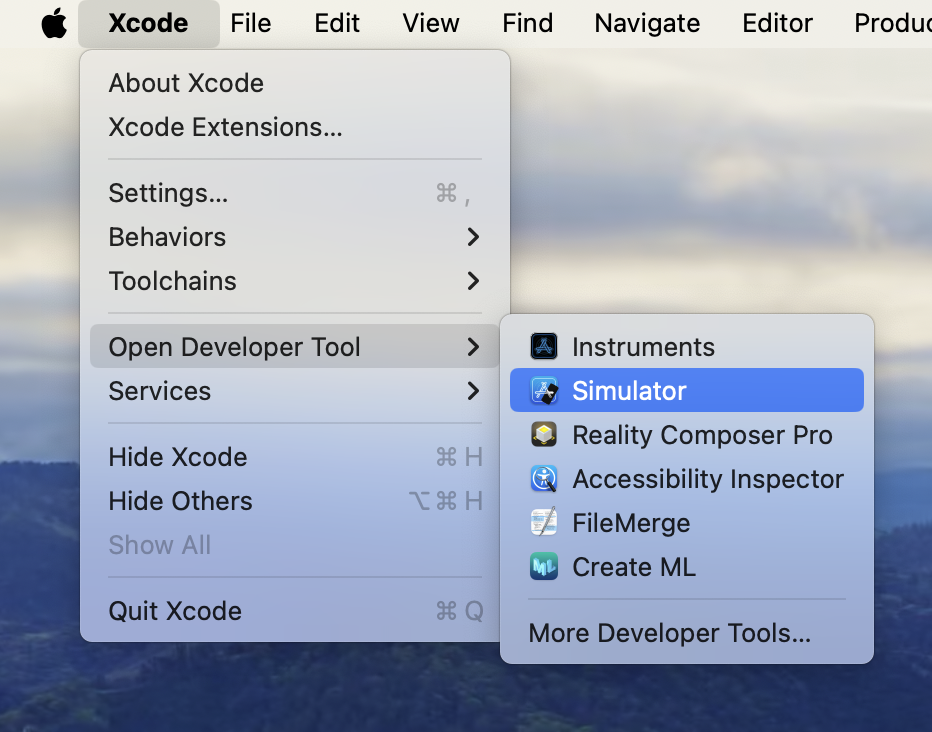
시뮬레이터가 보이지 않는다면?
시뮬레이터가 실행되지 않거나 보이지 않을 경우, 아래 단계를 따라 실행해 보세요.
- Simulator 앱을 열어요.
- 상단 메뉴에서 [File] > [Open Simulator] 를 클릭하세요.
- iOS 15 이상 버전을 선택한 뒤, 원하는 기기를 선택하세요.
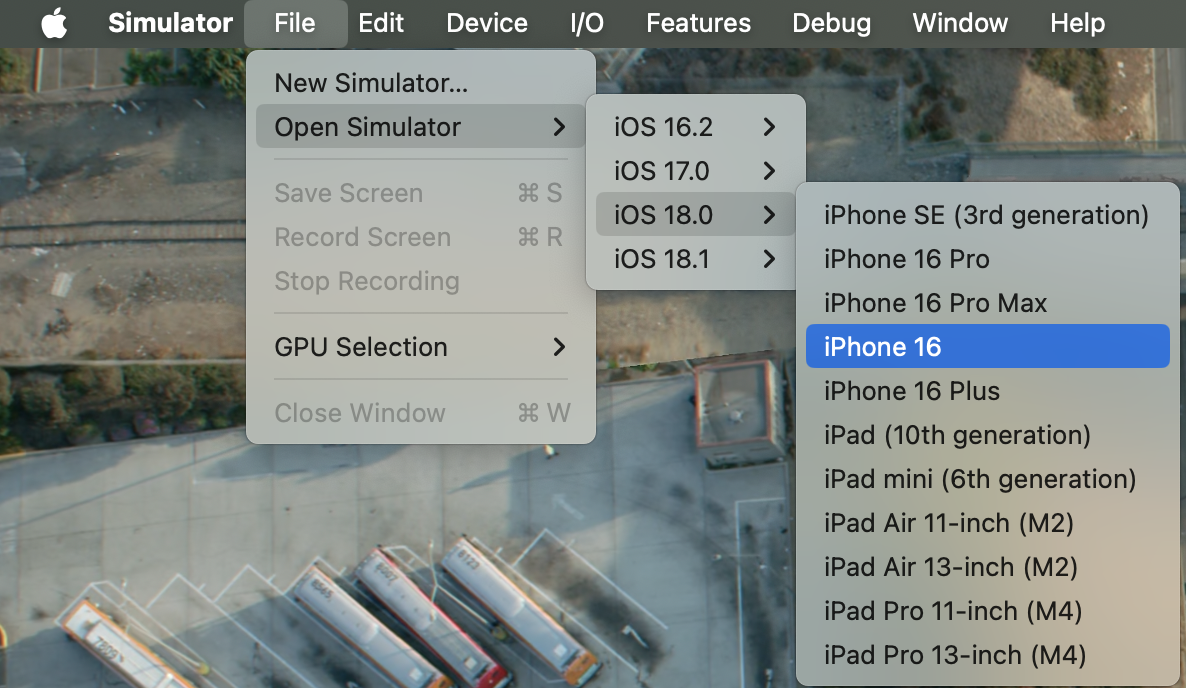
5. 앱인토스 샌드박스 앱 설치하기
1. 앱인토스 샌드박스 앱 다운로드 받기
2. 앱 설치하기
- 다운로드한 앱인토스 샌드박스 앱 파일을 시뮬레이터 화면으로 드래그 앤드 드롭하세요.
- 설치가 완료되면 앱이 시뮬레이터 홈 화면에 표시돼요.
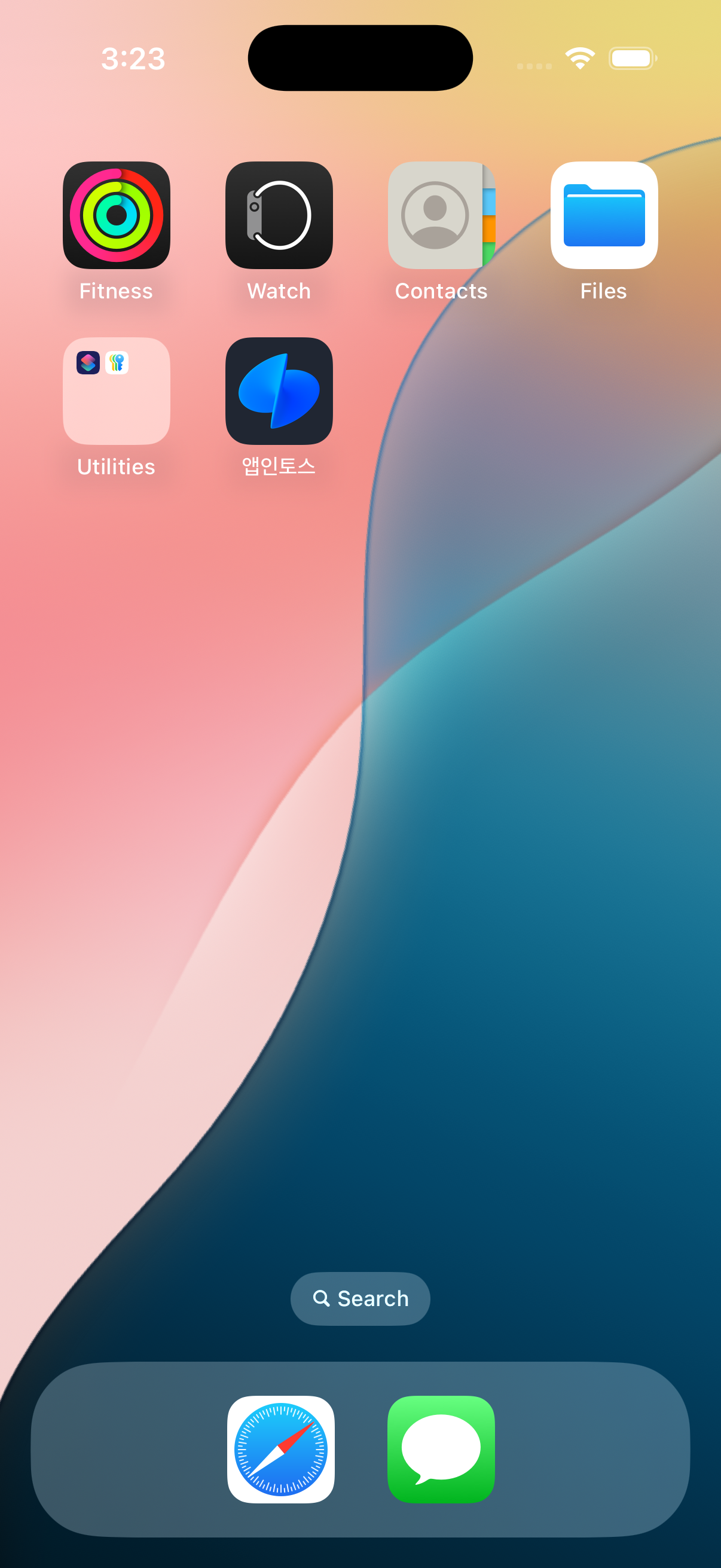
INFO
앱 설치 후 완료되기까지 약간의 시간이 걸릴 수 있어요. 잠시 기다려 주세요.
디바이스 준비하기
앱인토스 샌드박스 앱은 앱스토어에서 다운로드받을 수 있어요.
아래 가이드를 따라 iOS 실기기에 설치해 주세요.

